硬盘格式化成gudi如何安装win10|gpt分区安装win10系统
发布时间:2018-11-30 17:09:32 浏览数: 小编:xiaoling
硬盘格式化成gudi如何安装win10呢?现在我们uefi下装系统需要将硬盘格式化为gpt分区才好安装,目前安装的系统很多都为win10系统,那要如何安装呢就成一些用户们的疑问,小编接下来就带来gpt分区安装win10系统方法和用户们一起分享。
一、准备工作
1、8G或更大容量空U盘
2、制作pe启动盘:微pe工具箱怎么制作u盘启动盘(UEFI&Legacy双模式)
3、要64位的win10系统:深度技术win10 64位专业版系统下载v1202
二、U盘启动设置:电脑设置UEFI启动的方法
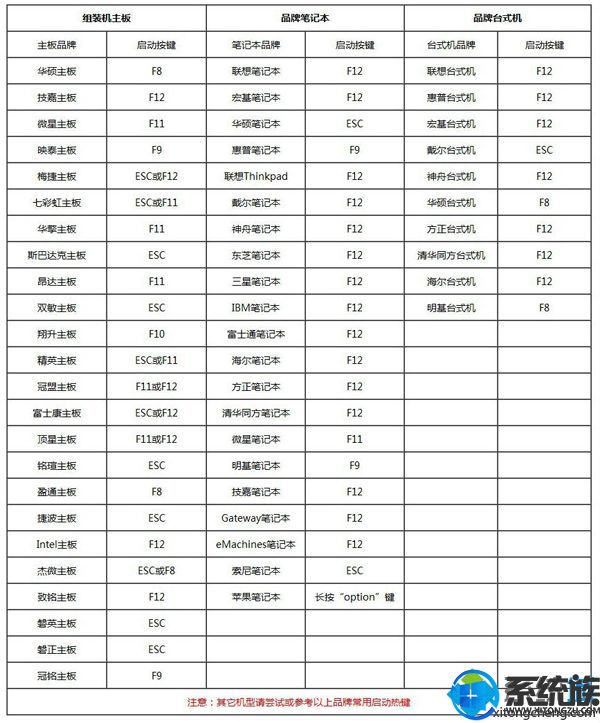
三、guid分区安装win10系统步骤如下
1、制作好wepe启动盘之后,将win10 64位系统iso镜像直接复制到U盘,微pe启动盘支持大于4G镜像;
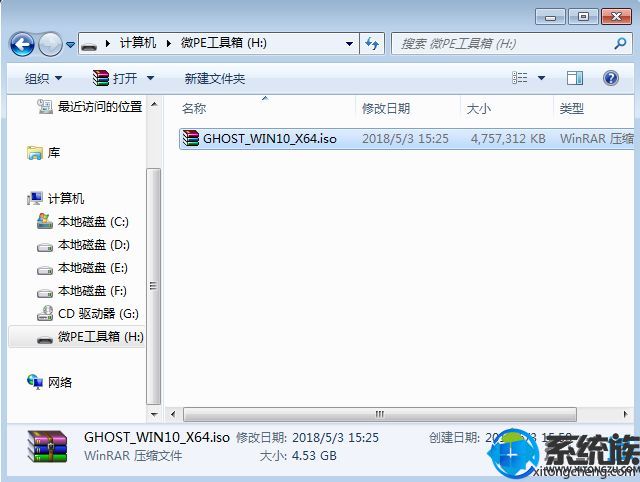 2、在需要装win10的电脑上插入微pe启动盘,重启后不停按F12或F11或Esc等启动快捷键,调出启动菜单对话框,选择识别到的U盘选项,一般是U盘名称或者带有USB字样的,比如SanDisk,如果有uefi字样的U盘项,选择带UEFI模式的项,按回车键进入;
2、在需要装win10的电脑上插入微pe启动盘,重启后不停按F12或F11或Esc等启动快捷键,调出启动菜单对话框,选择识别到的U盘选项,一般是U盘名称或者带有USB字样的,比如SanDisk,如果有uefi字样的U盘项,选择带UEFI模式的项,按回车键进入;
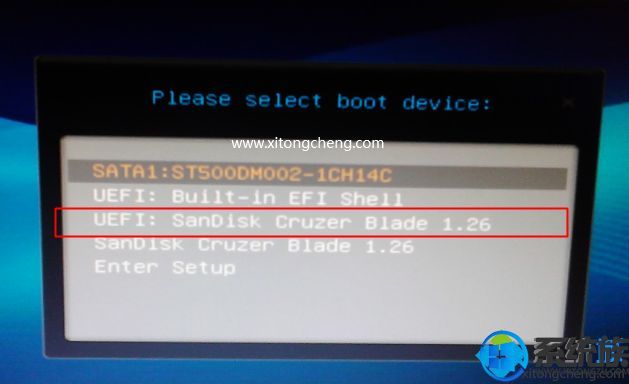 3、选择windows pe分辨率,默认选择第1个,也可以选择第2个指定分辨率,按回车;
3、选择windows pe分辨率,默认选择第1个,也可以选择第2个指定分辨率,按回车;
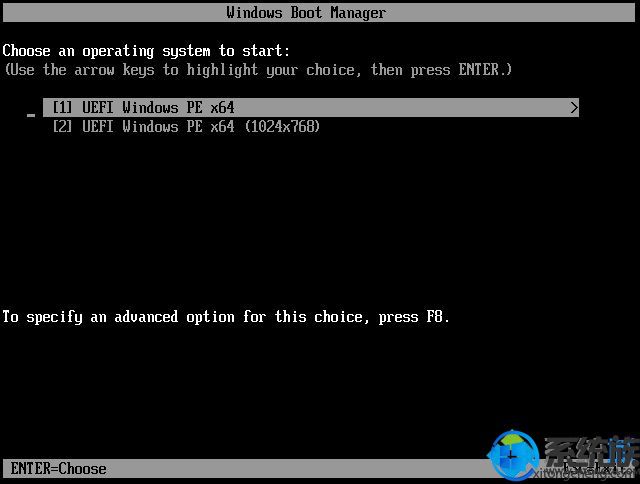 4、进入到pe之后,要在gpt分区下安装win10系统,硬盘需要格式化成GPT分区表,如果之前已经是预装win10机型,直接执行第7步;如果需要全盘重新分区,则双击桌面上的【分区助手(无损)】,选择磁盘1,点击【快速分区】,如果你是多个硬盘,要选对,不要误删;
4、进入到pe之后,要在gpt分区下安装win10系统,硬盘需要格式化成GPT分区表,如果之前已经是预装win10机型,直接执行第7步;如果需要全盘重新分区,则双击桌面上的【分区助手(无损)】,选择磁盘1,点击【快速分区】,如果你是多个硬盘,要选对,不要误删;
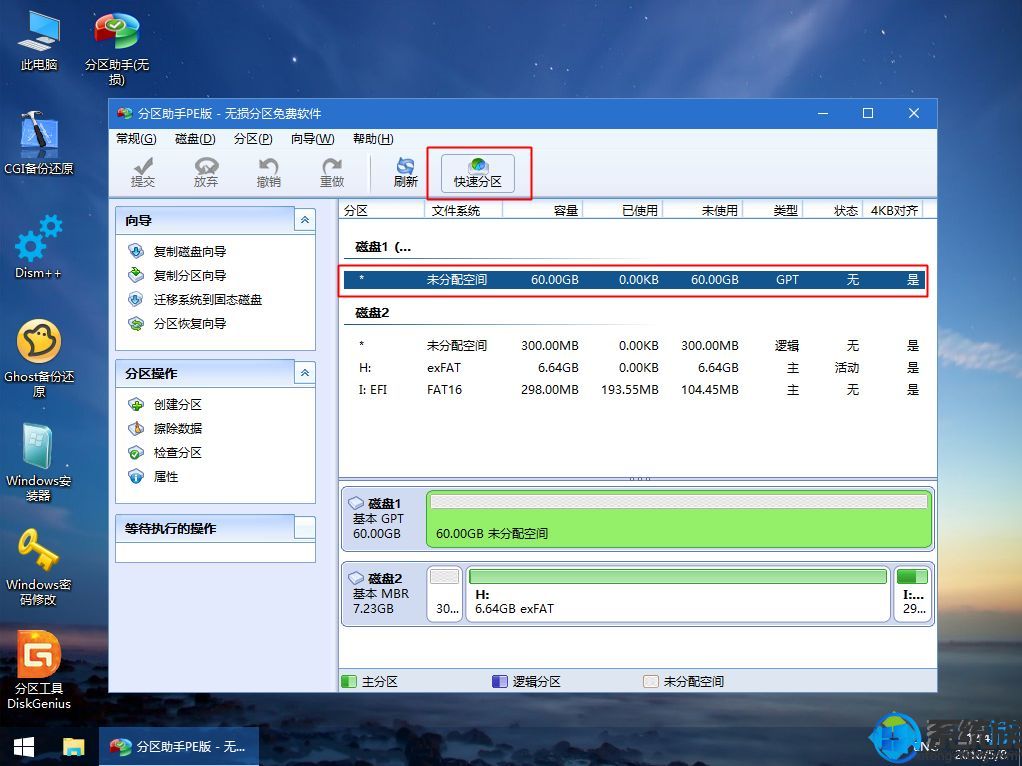 5、设置分区数目、分区大小以及分区类型,卷标为【系统】的系统盘建议60G以上,由于选择了UEFI启动,磁盘类型要选择GPT,【分区对齐到】是4k对齐,2048扇区就行,也可以4096扇区,确认无误后点击开始执行;
5、设置分区数目、分区大小以及分区类型,卷标为【系统】的系统盘建议60G以上,由于选择了UEFI启动,磁盘类型要选择GPT,【分区对齐到】是4k对齐,2048扇区就行,也可以4096扇区,确认无误后点击开始执行;
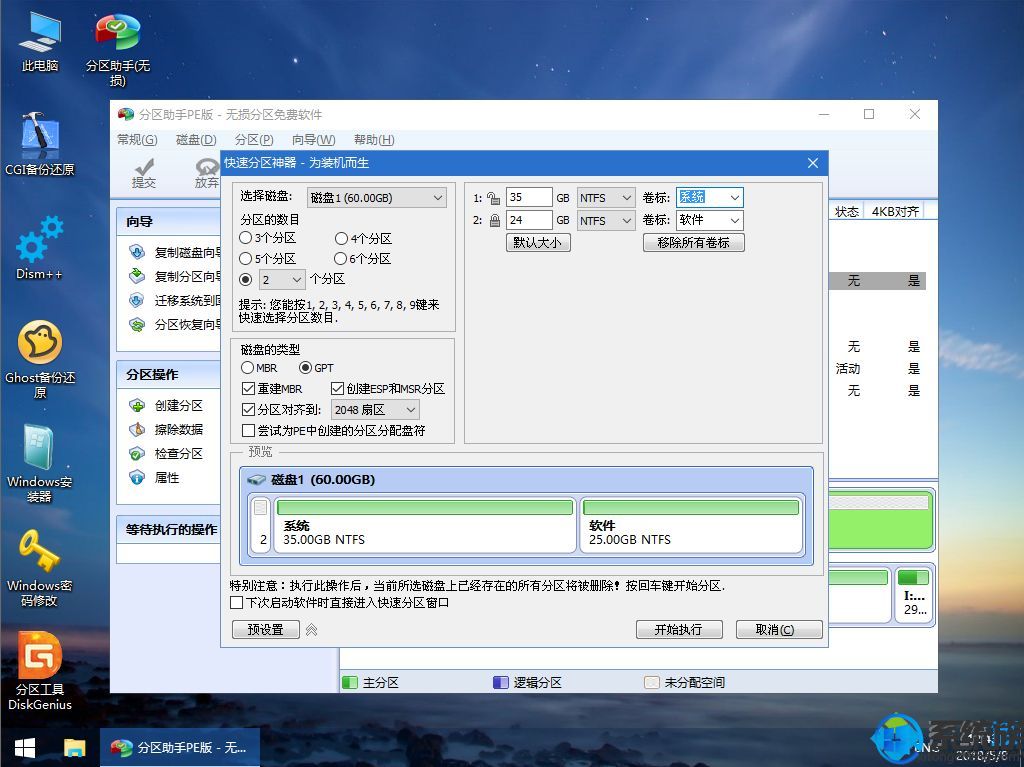 6、分区过程很快,分区完成后,如图所示,GPT分区会有两个没有盘符的ESP和MSR,这两个分区别去动,只需要看你分出的C、D盘等,如果盘符被占用,选择已经占用C盘的那个盘,左侧选择【更改盘符】,以此类推,不改也是可以的,可以根据卷标【系统】来判断系统盘的位置;
6、分区过程很快,分区完成后,如图所示,GPT分区会有两个没有盘符的ESP和MSR,这两个分区别去动,只需要看你分出的C、D盘等,如果盘符被占用,选择已经占用C盘的那个盘,左侧选择【更改盘符】,以此类推,不改也是可以的,可以根据卷标【系统】来判断系统盘的位置;
 7、接着打开此电脑—微PE工具箱,右键win10系统iso镜像,选择【装载】,如果没有装载,右键—打开方式—资源管理器;
7、接着打开此电脑—微PE工具箱,右键win10系统iso镜像,选择【装载】,如果没有装载,右键—打开方式—资源管理器;
 8、双击【双击安装系统.exe】,运行安装工具,选择【还原分区】,GHO WIM ISO映像路径会自动提取到win10.gho,接着选择安装位置,一般是C盘,或者根据卷标或总大小来判断,选择之后,点击确定;
8、双击【双击安装系统.exe】,运行安装工具,选择【还原分区】,GHO WIM ISO映像路径会自动提取到win10.gho,接着选择安装位置,一般是C盘,或者根据卷标或总大小来判断,选择之后,点击确定;
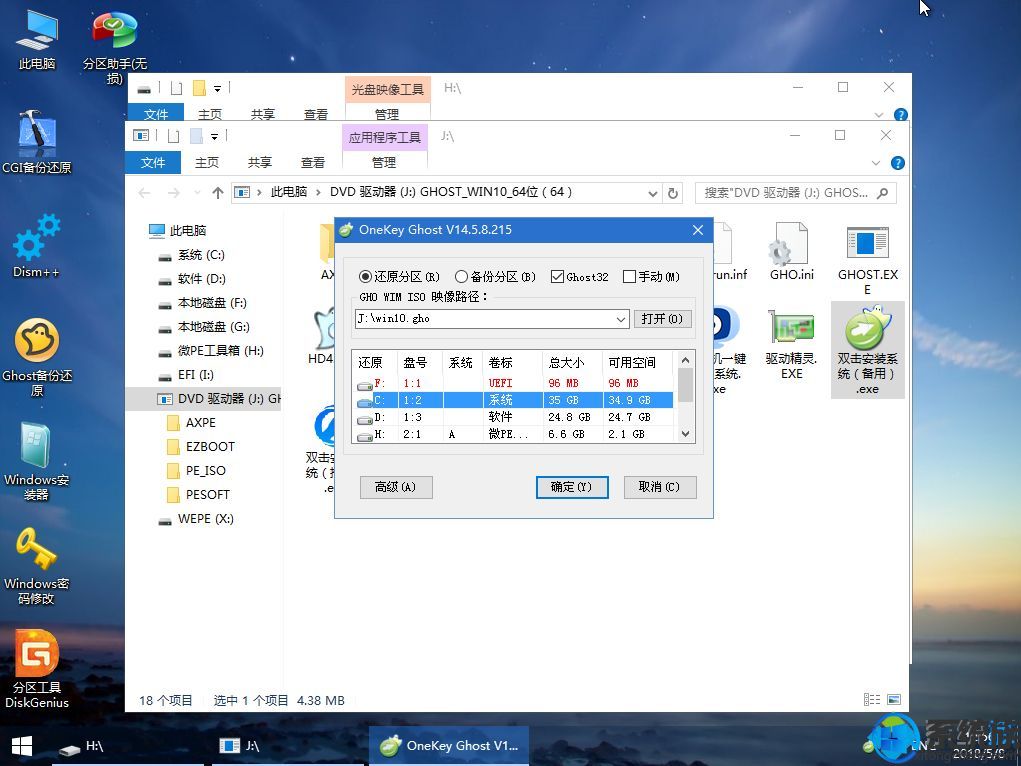 9、如果弹出这个提示,不用管,点击是,继续;
9、如果弹出这个提示,不用管,点击是,继续;
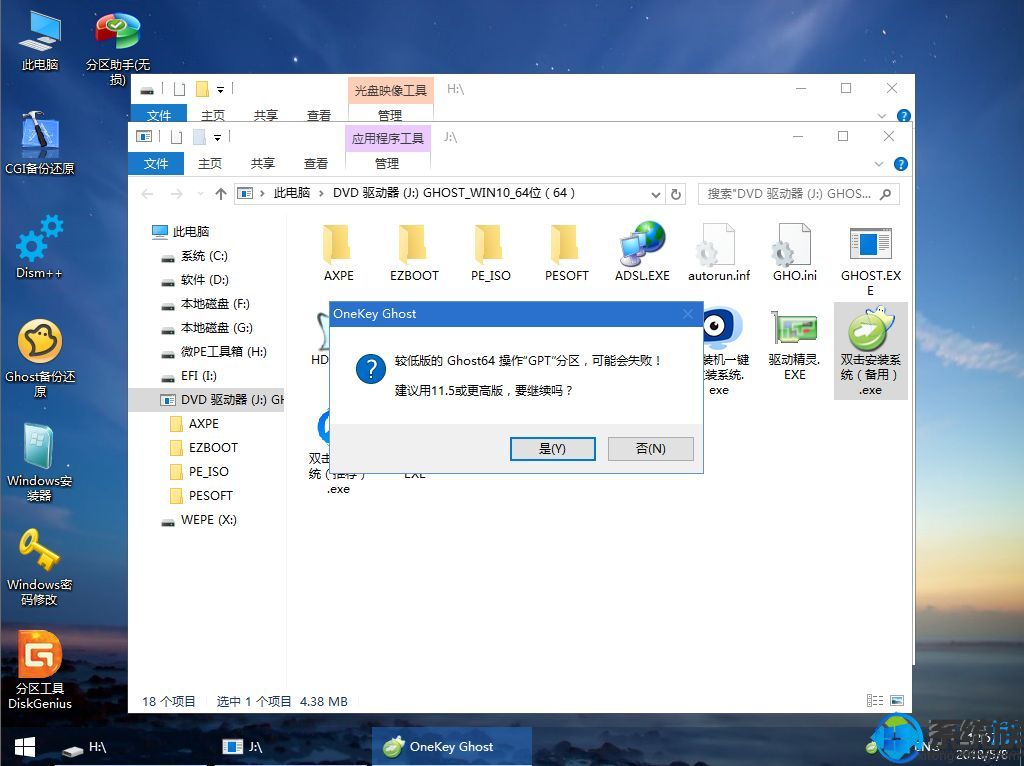 10、弹出这个对话框,选择完成后重启以及引导修复,点击是;
10、弹出这个对话框,选择完成后重启以及引导修复,点击是;
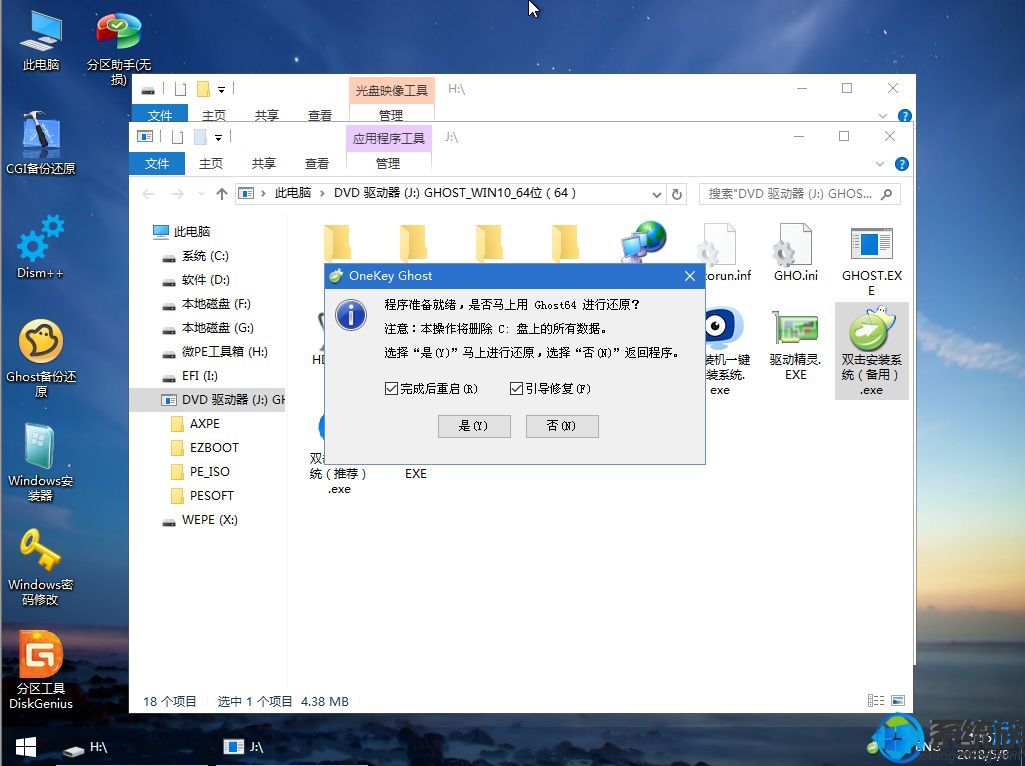 11、转到这个界面,执行win10系统安装部署到C盘的过程,需要等待一段时间;
11、转到这个界面,执行win10系统安装部署到C盘的过程,需要等待一段时间;
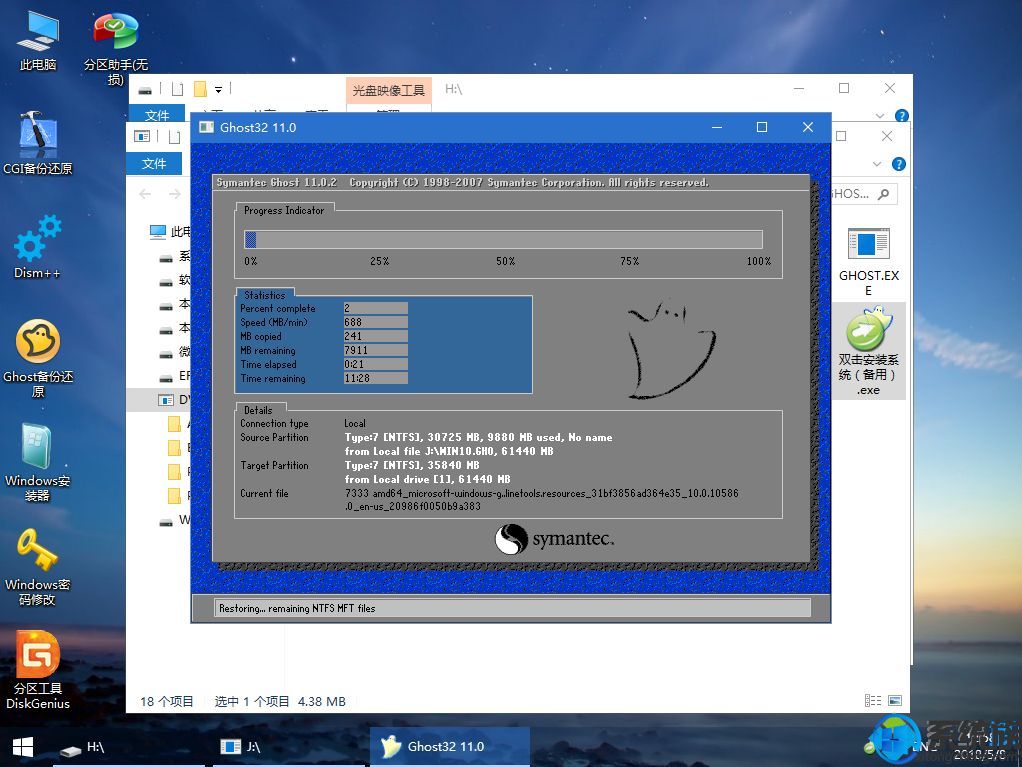 12、操作完成后,10秒后会自动重启计算机;
12、操作完成后,10秒后会自动重启计算机;
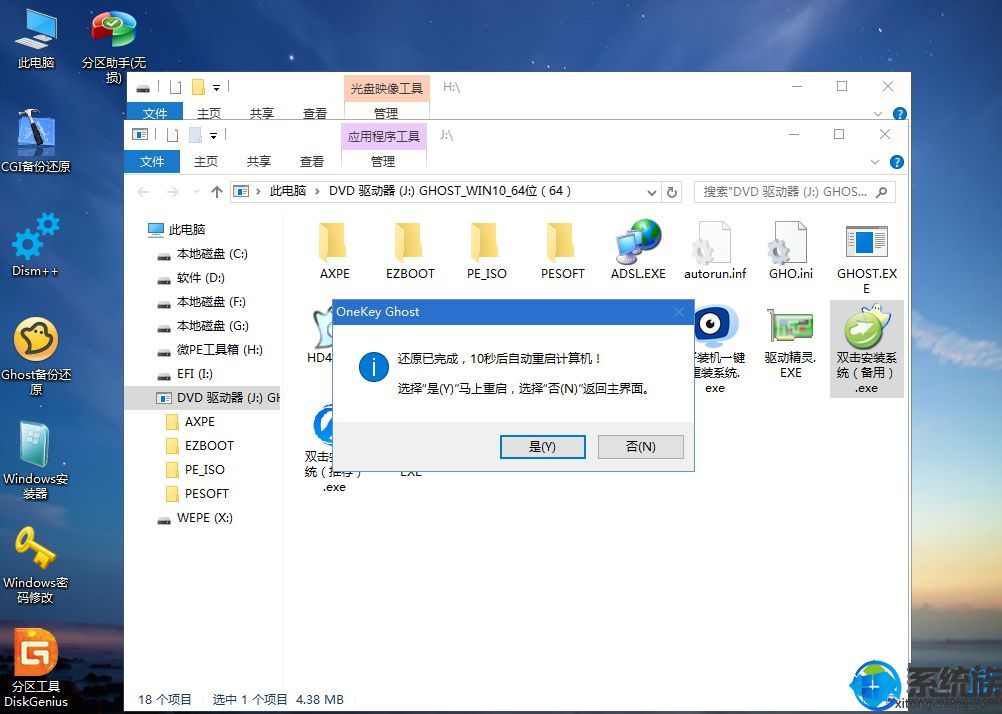 13、重启过程拔出U盘,之后进入到这个界面,执行win10系统组件安装、驱动安装以及激活操作;
13、重启过程拔出U盘,之后进入到这个界面,执行win10系统组件安装、驱动安装以及激活操作;
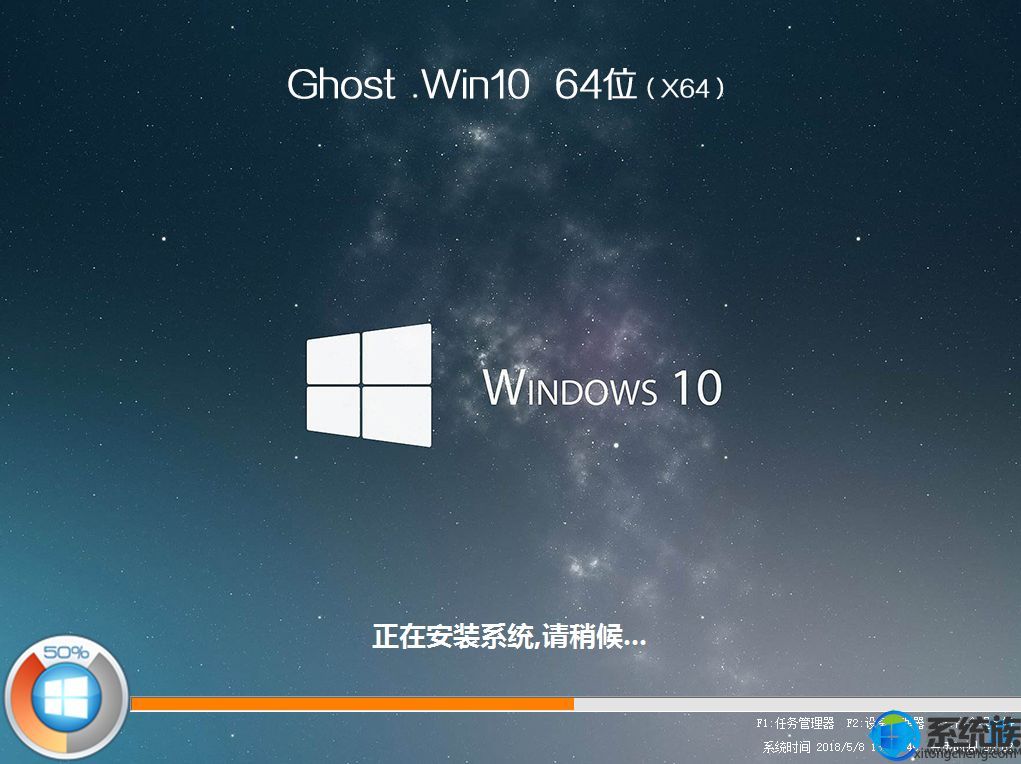 14、再次重启进入系统自动配置过程,也需要等待一段时间;
14、再次重启进入系统自动配置过程,也需要等待一段时间;
 15、最后启动进入win10系统桌面,gpt分区装win10过程完成。
15、最后启动进入win10系统桌面,gpt分区装win10过程完成。
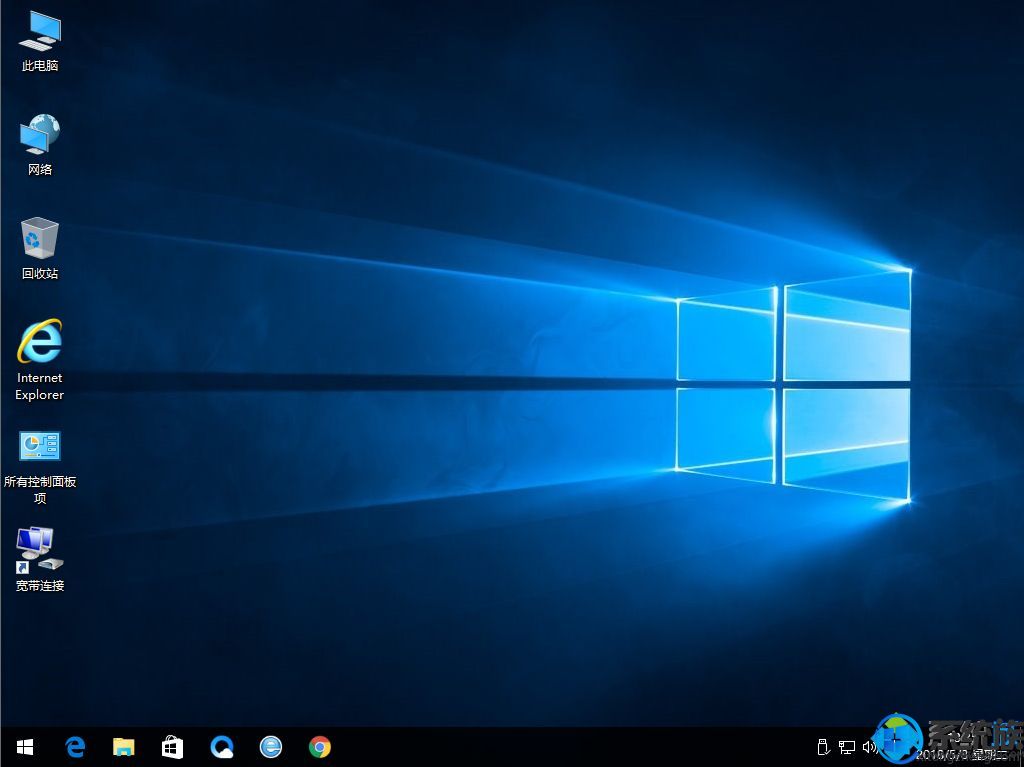
一、准备工作
1、8G或更大容量空U盘
2、制作pe启动盘:微pe工具箱怎么制作u盘启动盘(UEFI&Legacy双模式)
3、要64位的win10系统:深度技术win10 64位专业版系统下载v1202
二、U盘启动设置:电脑设置UEFI启动的方法
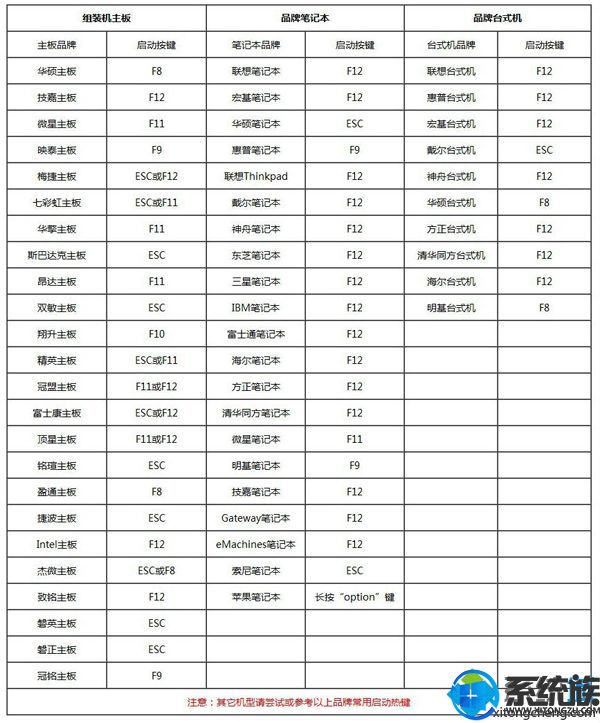
三、guid分区安装win10系统步骤如下
1、制作好wepe启动盘之后,将win10 64位系统iso镜像直接复制到U盘,微pe启动盘支持大于4G镜像;
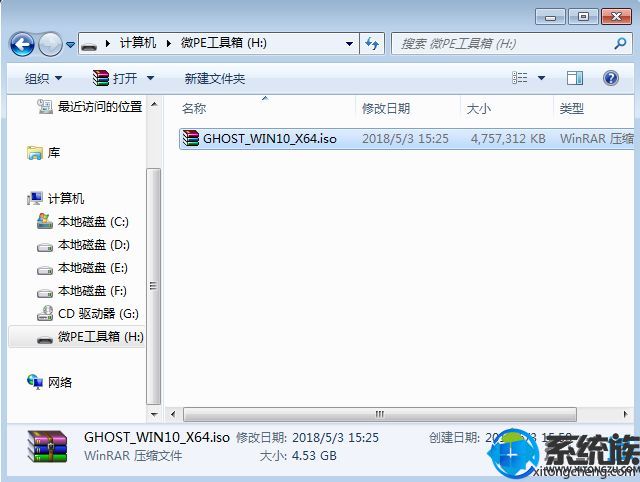
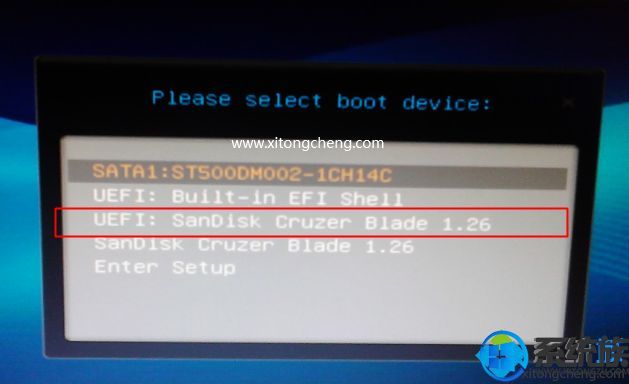
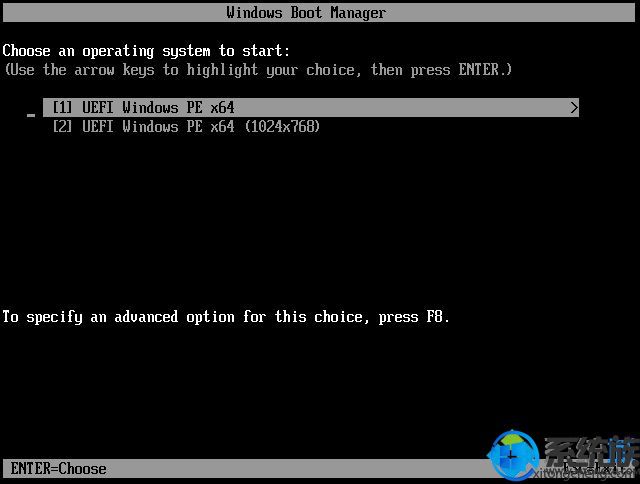
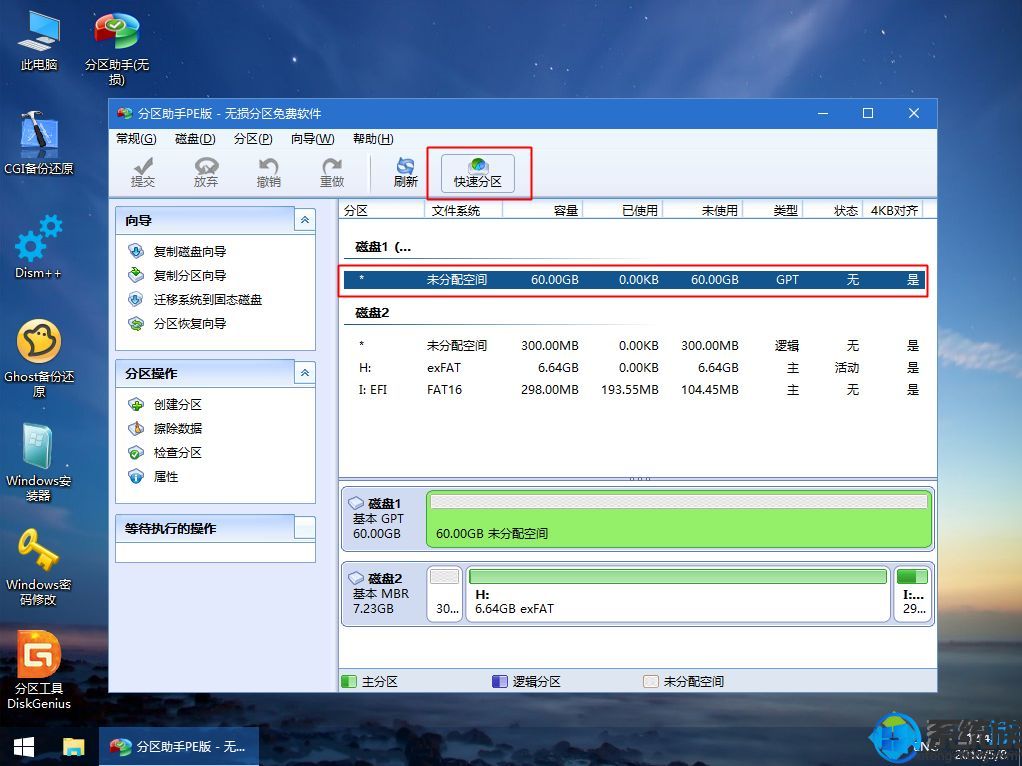
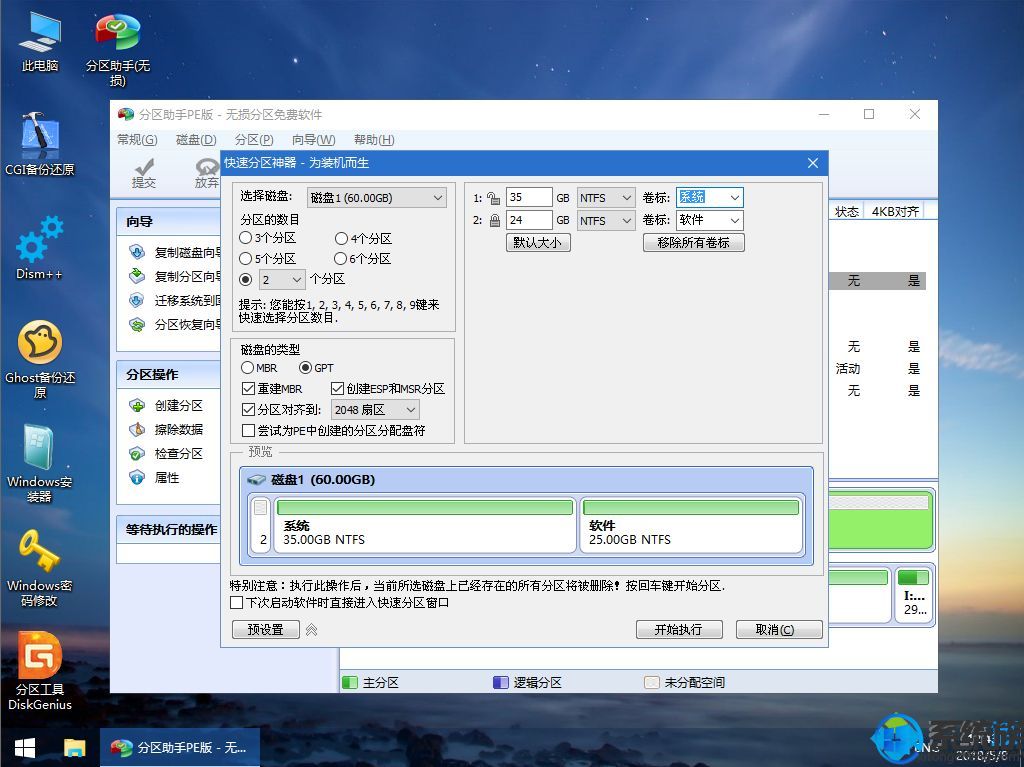


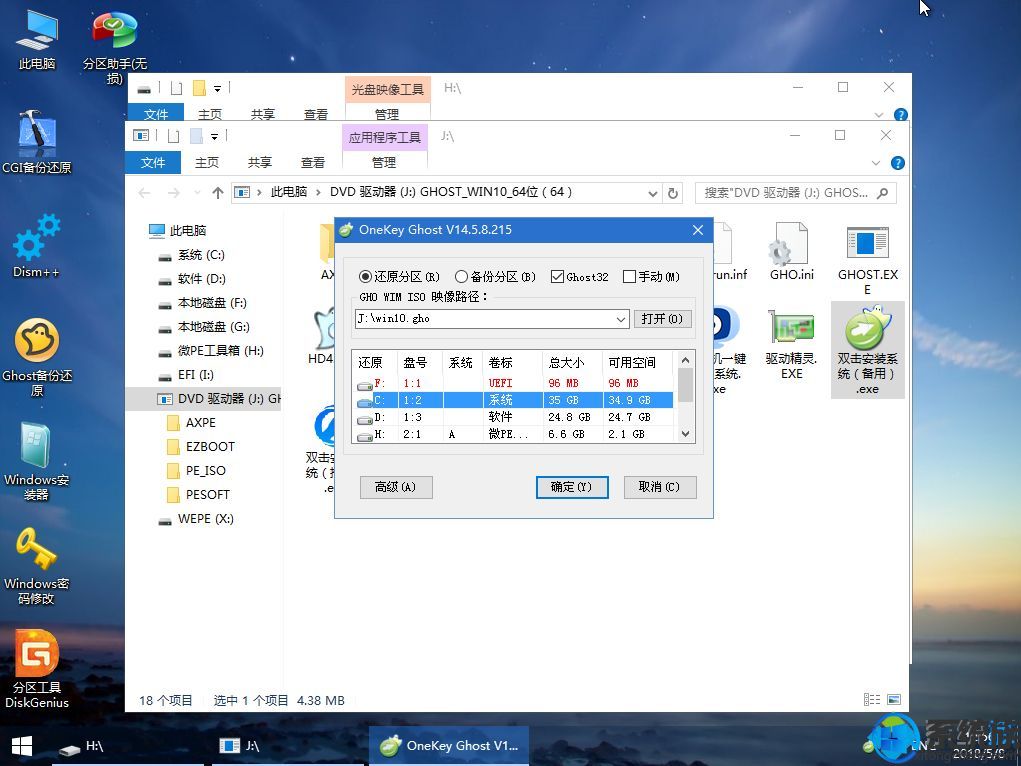
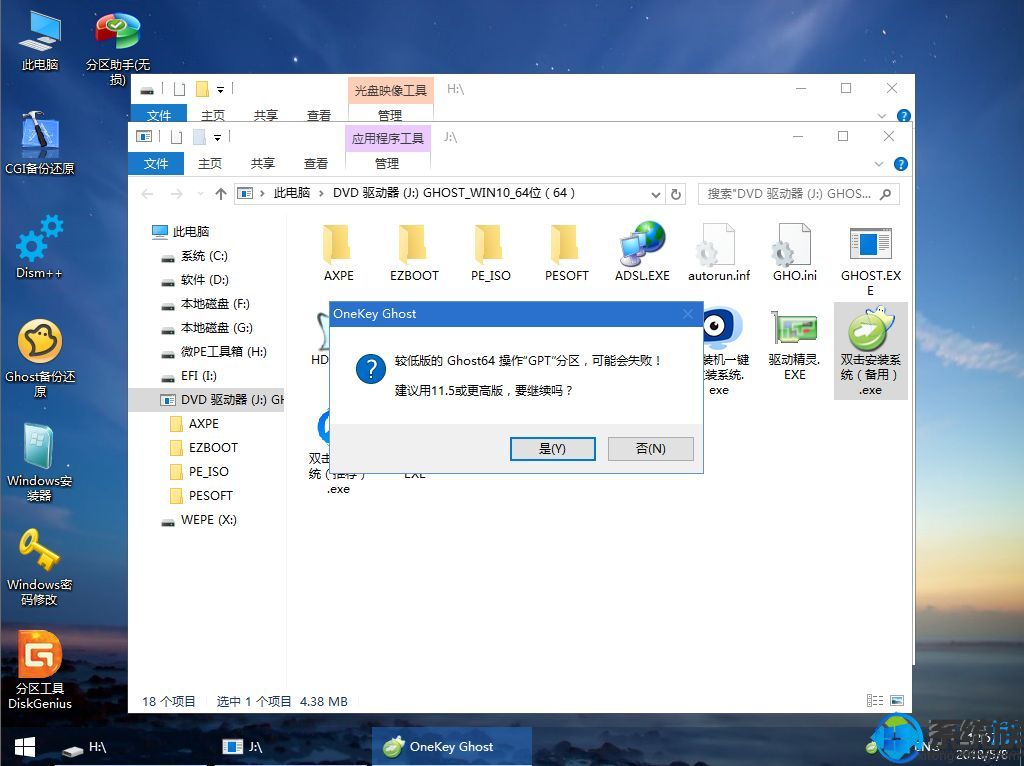
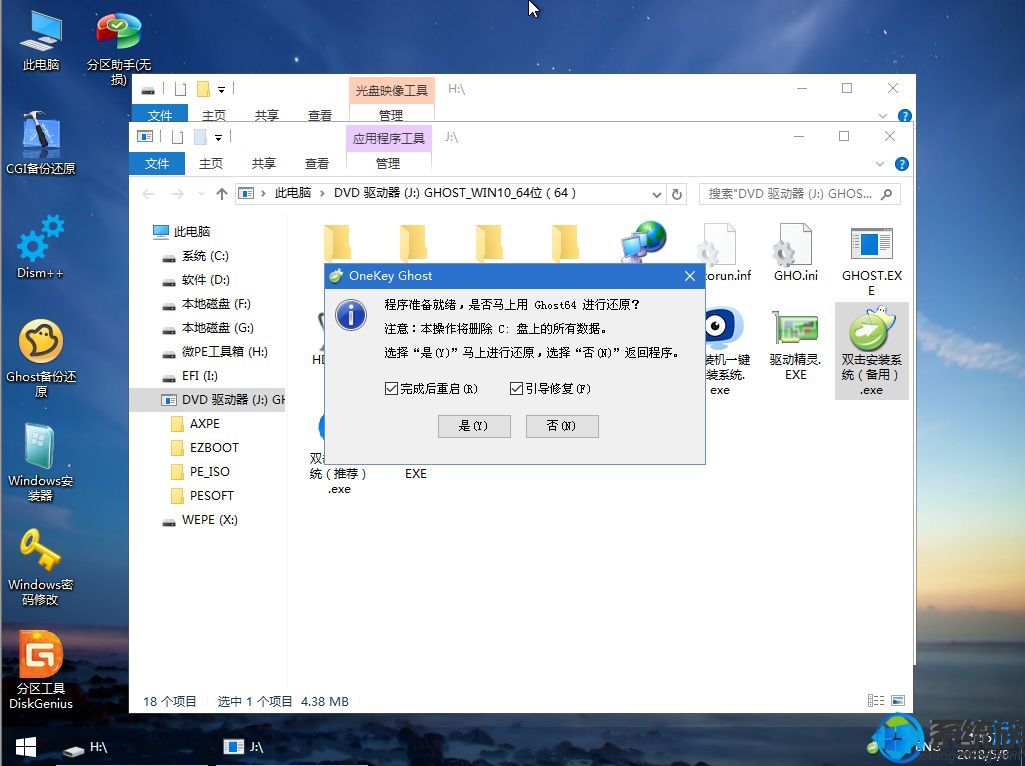
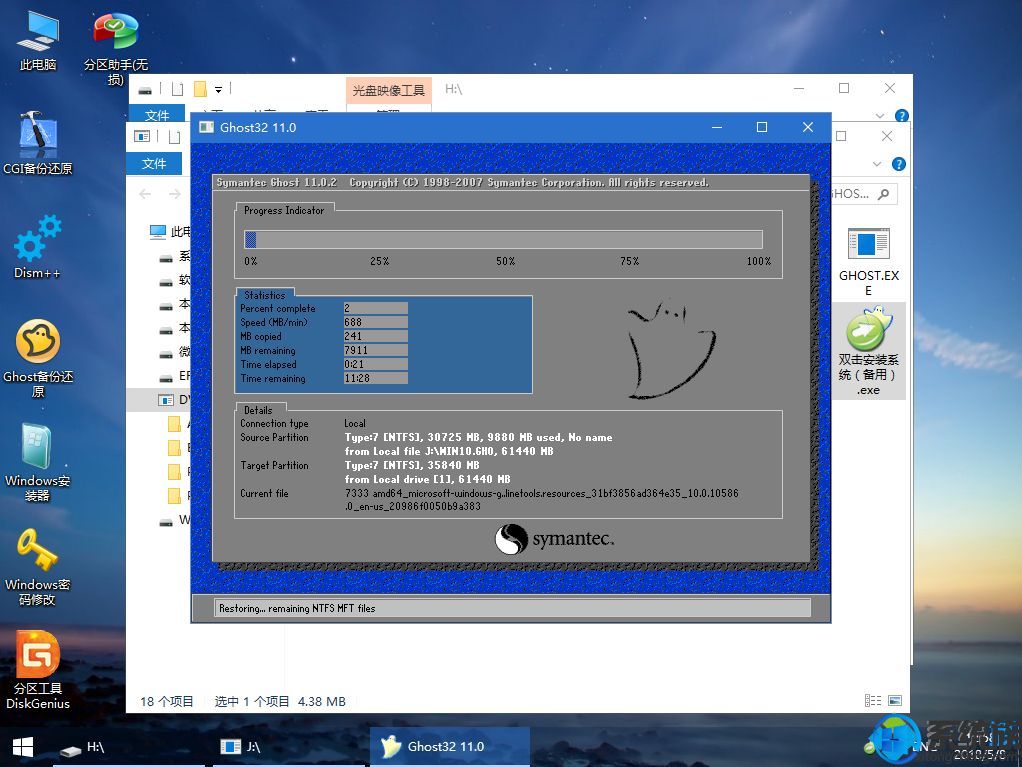
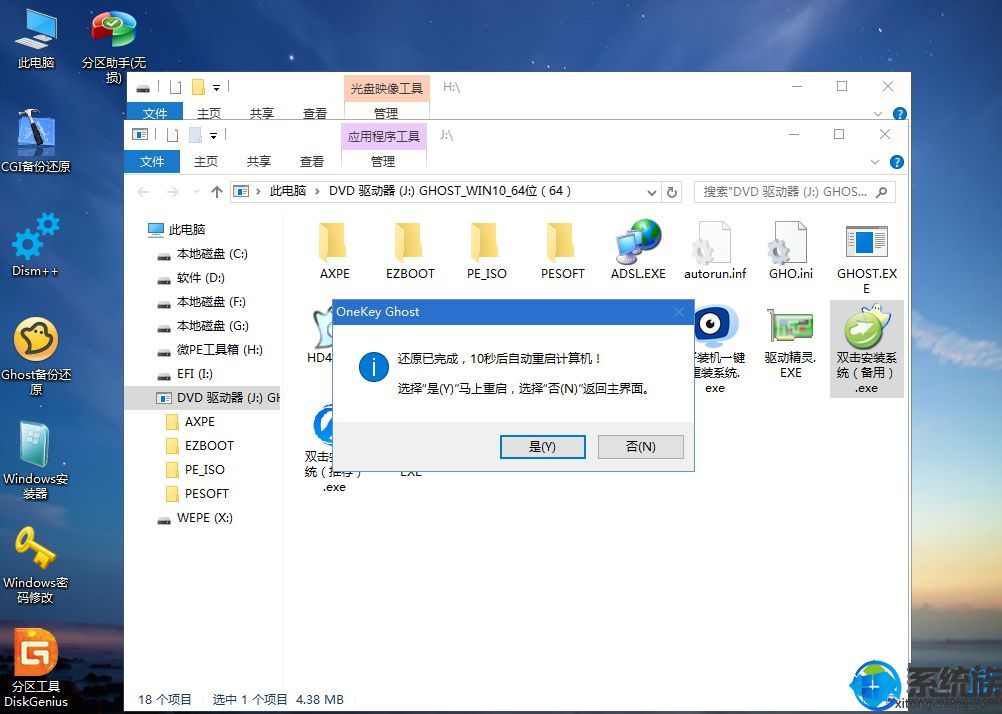
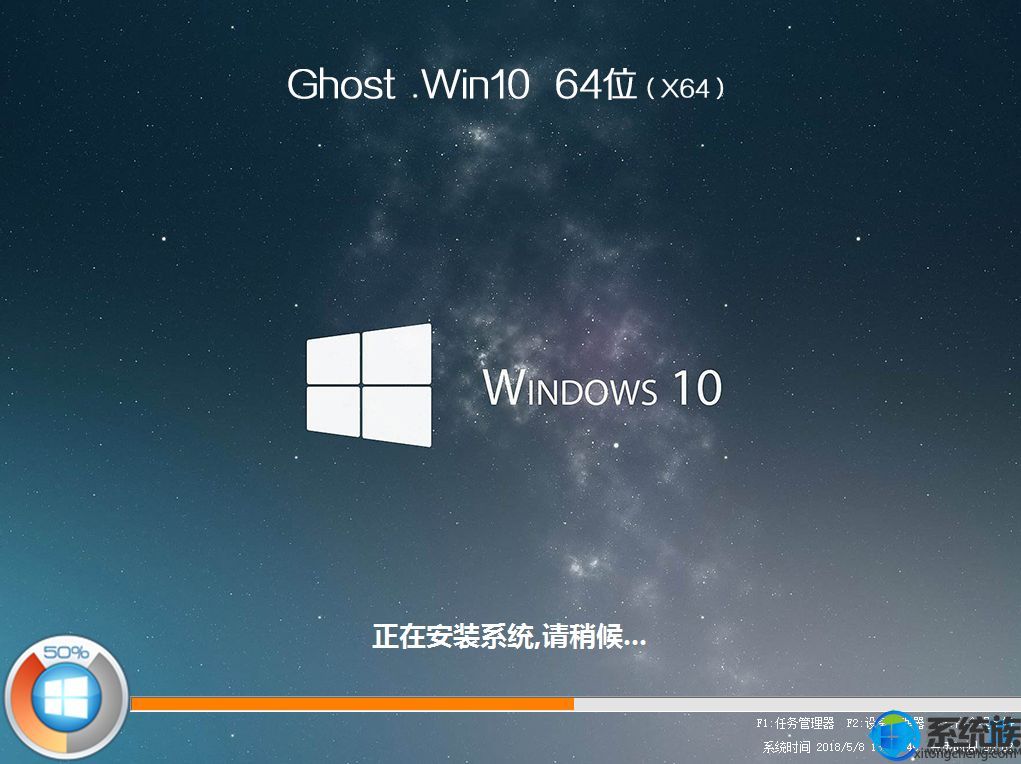

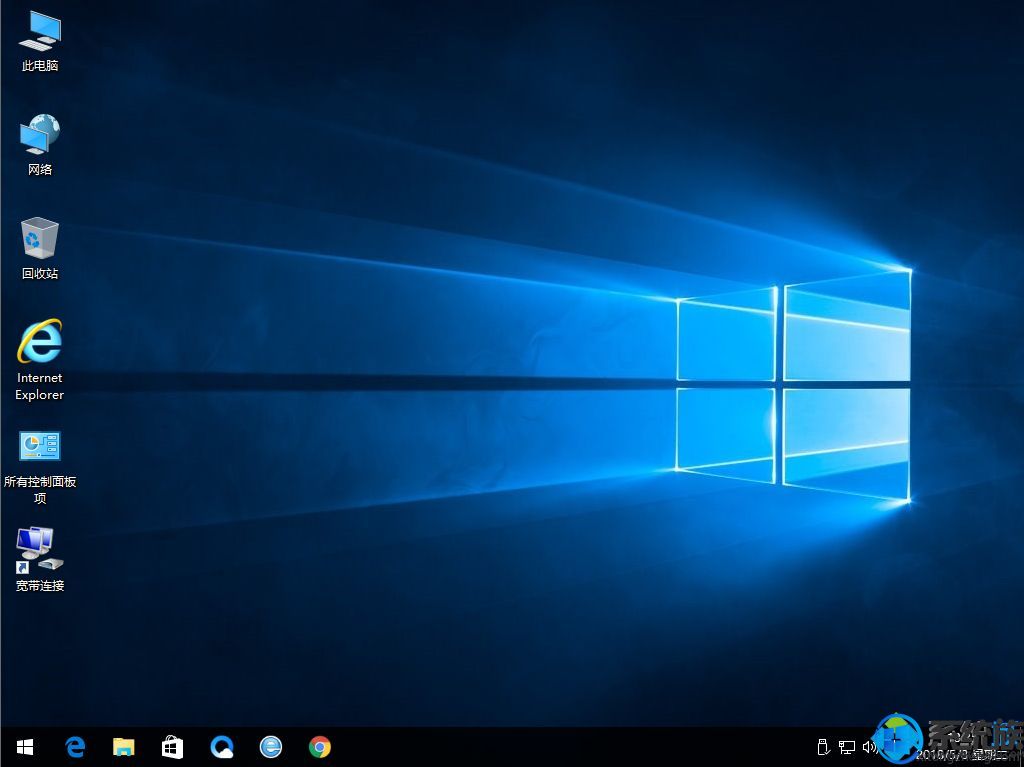
通过小编本文的分享用户们都了解到硬盘格式化成gudi如何安装win10了吧,希望能帮助到用户们解决疑问。
下一篇: 进入bios启动项重装系统要如何操作?



















